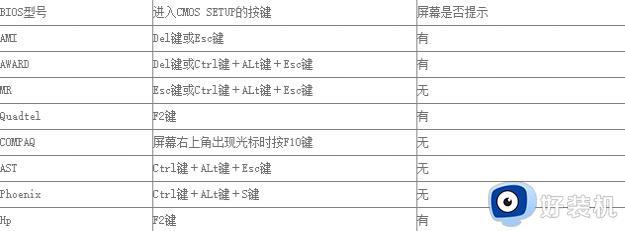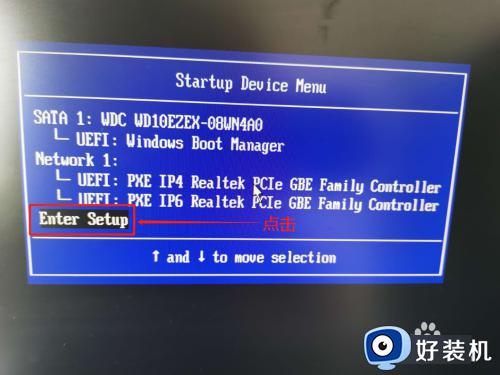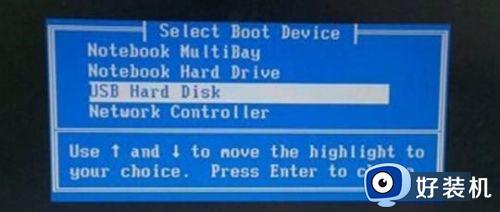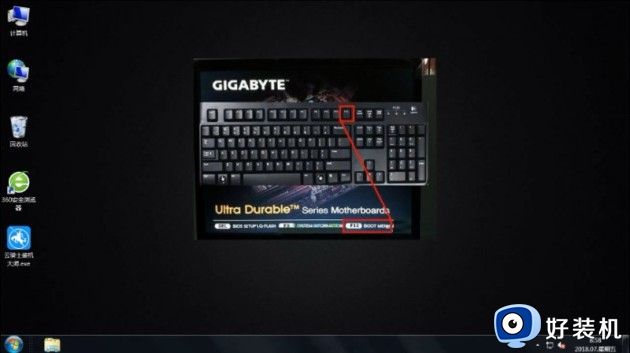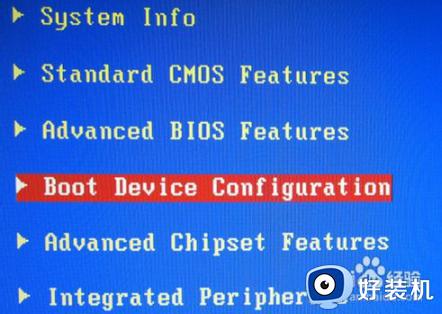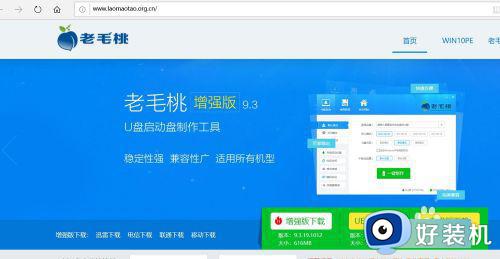win7系统怎么设置u盘启动 win7如何设置U盘启动
时间:2024-01-30 17:17:03作者:huige
我们在使用U盘安装win7系统的时候,很关键的一个步骤就是设置U盘启动,可是有很多win7系统用户并不知道怎么设置U盘启动,其实通过快捷键进入bios界面就可以设置了,具体该如何操作呢,为了帮助到大家,本文这就给大家详细介绍一下win7设置U盘启动的详细方法。
方法如下:
1、电脑插上U盘之后,点重启,在电脑还处在黑屏状态,狂按【U盘启动热键】,调出启动选项设置,如下图,出现的界面。
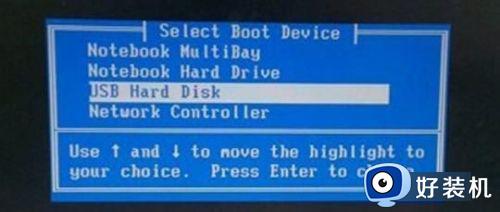
2下面给大家分享一张【U盘启动热键】图。
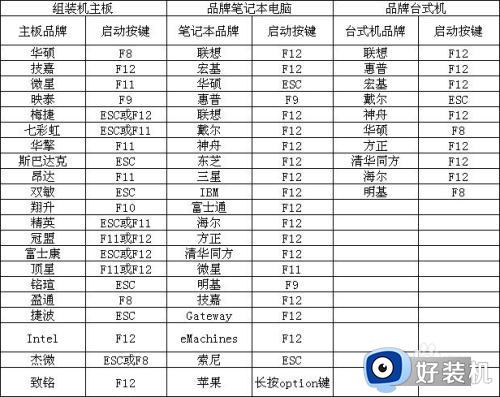
ENDBIOS启动1BIOS启动就是通过修改电脑默认启动项,来达到电脑开机的时候,可直接进入U盘的PE系统。

2开机的时候,按【F2或者Esc】,可直接进入【BIOS界面】。
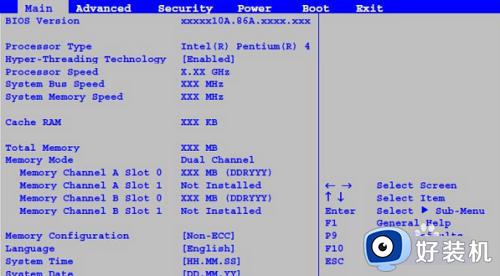
3按左右键,切入到【Boot页面】,选择【Boot Device】,按回车。
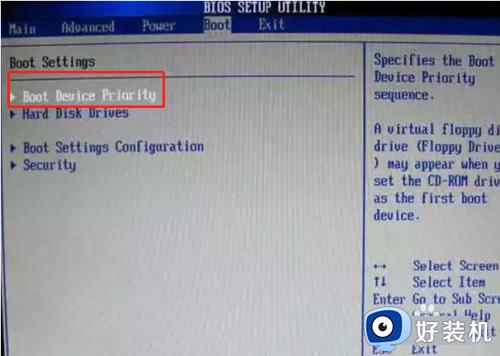
4把【USB】改到【第一启动位】,按【F10】保存即可,电脑再此重启的时候,就会优先检测U盘中是否有系统,若没有再去检测硬盘的系统。
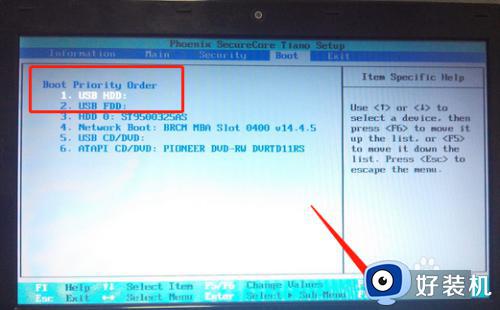
关于win7如何设置U盘启动的详细方法就给大家介绍到这里了,有需要的用户们可以参考上面的方法步骤来进行设置,希望帮助到大家。